기계식 키보드 한영키 안 되는 경우 해결 방법
일반 키보드를 사용하거나 예전에 나온 기계식 키보드를 사용하다가 최근 기계식 키보드를 새로 구매한 뒤, 한영키가 정상 동작하지 않아 당황하시는 분들이 있는 것 같습니다. (저....저는 아닌 걸로)
검색해보면 레지스트리 등록을 통해서 간단히 해결하는 방법이 있는데, 온라인에서 받은 파일은 바이러스나 랜섬웨어에 걸릴 수 있는 확률이 높고, 레지스트리 설정을 직접 변경하는 파일을 간단하다는 이유로 바로 사용하는 건 좋은 방법은 아니므로 직접 설정하는 방법을 소개해드리려고 합니다.
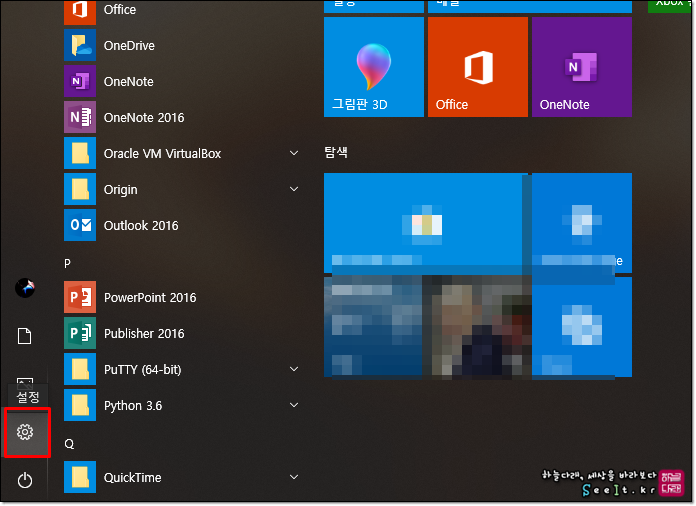
먼저 시작 - 설정 화면으로 이동합니다.
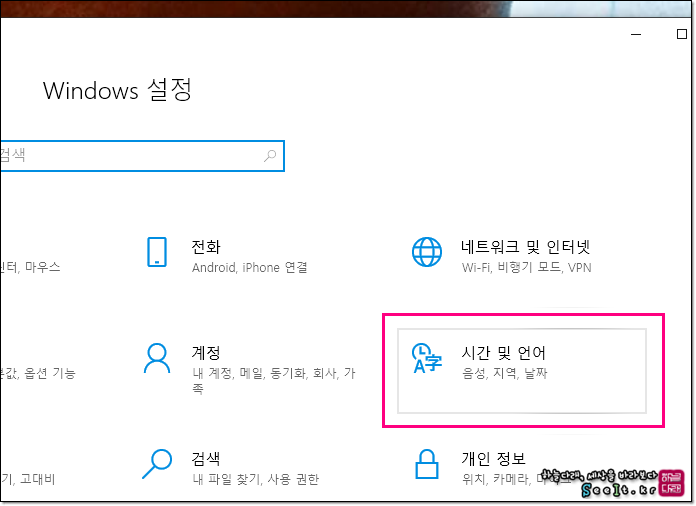
시간 및 언어 메뉴로 이동한 뒤,

언어 설정 메뉴로 이동합니다.

여기서 오른쪽에 기본 설정 언어에 한국어를 클릭해주시면 옵션 버튼이 활성화되고, 이 버튼을 클릭합니다.

언어 옵션: 한국어 설정 화면 아래쪽에 레이아웃 변경 버튼 클릭!
하드웨어 키보드 레이아웃 변경 대화상자가 팝업되면 '한글 키보드(101키) 종류1로 변경해줍니다. (오른쪽의 Alt 키를 한영키로 사용하는 경우)
[참고 사항]
- 101키 종류 1 : 한영키(오른쪽 Alt) / 한자키(오른쪽 Ctrl)
- 101키 종류 2 : 한영키(오른쪽 Ctrl) / 한자키(오른쪽 Alt)
- 101키 종류 3 : 한영키(Shift+Space) / 한자키(Ctrl+Space)

키보드 종류 변경 후, 지금 다시 시작 버튼을 클릭해 재부팅을 꼭 해주셔야 반영됩니다. 기계식 키보드 한영키 안 되는 경우 해결 방법 찾으시던 분들께 도움되는 정보가 되길 바랍니다.
이상, 하늘다래였습니다. Seeit!